إذا كنت تعاني مشاكل في توصيل حساب Google الخاص بك بـ Microsoft Cloud ، أنت في المكان الصحيح. سيتناول هذا المنشور المشكلة ويقدم لك حلولًا قابلة للتطبيق. المشكلة الأكثر شيوعًا هي توصيل Gmail بالبريد أو Outlook على جهاز الكمبيوتر الشخصي الذي يعمل بنظام Windows. السبب الرئيسي للمشكلة هو إعدادات Gmail الخاصة بك ، وتحتاج إلى التحقق منها وتجربة بعض التغييرات.

يختلف حساب Gmail الخاص بك عن حساب Microsoft الخاص بك. يعمل عنوان Gmail الأصلي كحساب Google ويمنح المستخدمين إمكانية الوصول إلى خدمات وأدوات Google. من ناحية أخرى ، يمنحك حساب Microsoft cloud الخاص بك أيضًا الوصول إلى خدماتهم ، حتى لو كان مرتبطًا بعنوان Gmail الخاص بك. ومع ذلك ، يمكن توصيل الخدمتين. على سبيل المثال ، من أجل المزامنة مع Gmail ، يجب عليك تكوين حساب Outlook الخاص بك لـ IMAP. الآن ، دعنا نرى كيف يمكنك إصلاح المشاكل التي تربط حساب Google الخاص بك بـ Microsoft Cloud. واصل القراءة.
إصلاح مشاكل ربط حساب Google الخاص بك بـ Microsoft Cloud
عندما تحاول ربط حساب Google الخاص بك بـ مايكروسوفت كلاود وتحصل على أخطاء تشير إلى أنهم لم يتمكنوا من الاتصال بحساب Google الخاص بك باستخدام IMAP وأنك بحاجة إلى تغيير إعدادات IMAP ، ما عليك سوى القيام بذلك بالضبط كحل أول. في معظم الحالات ، تكمن المشكلة في إعدادات Gmail. IMAP و إعدادات SMTP يسبب مشاكل في توصيل حسابات Google الخاصة بك بـ Microsoft Cloud ، لذلك تحتاج إلى تكوينها بشكل صحيح. اتبع الخطوات التالية لإصلاح هذه المشكلة:
- تحقق من إعدادات IMAP الخاصة بك وقم بتمكينها
- قم بتعديل إعدادات SMTP في عميل البريد الإلكتروني
- قم بتمكين المجلدات الخاصة بك
- أعد تشغيل البريد و Outlook لجهاز الكمبيوتر الشخصي الذي يعمل بنظام Windows
دعونا نتعمق في هذه الحلول
1] تحقق من إعدادات IMAP الخاصة بك وقم بتمكينها
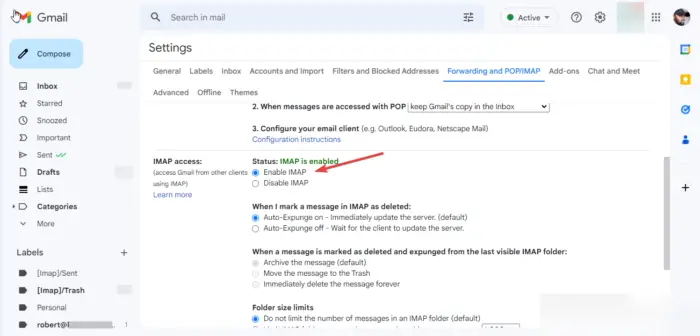
صورة المهمة تالفة أو تم العبث بها في Windows 7
تمكين IMAP على الخاص بك حساب Gmail هو المطلب الرئيسي الأول قبل ربط حسابك. إذا تم تعطيله ، فهذا يعني أنه لا يمكنك الوصول إلى Gmail على برامج البريد الإلكتروني الأخرى باستخدام إعدادات IMAP. لذلك أنت بحاجة إلى تغيير هذه الإعدادات ، وإليك الطريقة:
- على متصفح الويب الخاص بك ، قم بتسجيل الدخول إلى Gmail الخاص بك.
- في الجزء العلوي الأيمن ، سترى ملف إعدادات أيقونة. اضغط عليها ثم حدد مشاهدة كل الإعدادات .
- ستظهر نافذة مفصلة جديدة. اذهب إلى إعادة التوجيه و POP / IMAP خيار.
- قم بالتمرير لأسفل حتى ترى المكان الوصول عبر IMAP . إذا كانت الحالة عاجز ، ثم انطلق وحدد المربع بجوار تمكين IMAP لتمكينها.
- حدد ملف حفظ التغييرات زر لإكمال العملية.
2] تعديل إعدادات SMTP في عميل البريد الإلكتروني
هنا ، تحتاج إلى تغيير SMTP والإعدادات الأخرى في ملف حساب Outlook . نوصي باستخدام تطبيق Outlook للوصول بسهولة إلى هذه الإعدادات. ومع ذلك ، يمكنك أيضًا استخدام Outlook Web أو تطبيق Mail أو Mail Web. استخدم الخطوات التالية لتغيير SMTP والإعدادات الأخرى في تطبيق Outlook:
- افتح تطبيق Outlook الخاص بك على جهاز الكمبيوتر الخاص بك الذي يعمل بنظام Windows وانقر فوق الملفات .
- إذا لم تكن قد أضفت حساب Gmail الخاص بك على Outlook ، فانقر فوق إضافة حساب وقم بتسجيل الدخول باستخدام عنوان Gmail وكلمة المرور.
- انقر إعدادت الحساب ومن القائمة المنسدلة ، حدد اعدادات الخادم . ستظهر نافذة جديدة مع إعدادات حساب IMAP .
- بالنسبة للبريد الوارد ، قم بتغيير الإعدادات كما يلي:
اسم المستخدم : عنوان Gmail الخاص بك
الخادم : imap.gmail.com
ميناء : 993
طريقة التشفير : SSL / TLS - بالنسبة للبريد الصادر ، قم بتغيير الإعدادات كما يلي:
الخادم : smtp.gmail.com
ميناء : 465
طريقة التشفير : SSL / TLS
انقر التالي لتحديث حسابك وبعد ذلك منتهي لإكمال العملية.
إذا كنت تستخدم Outlook Web ، فاستخدم الخطوات التالية لتغيير إعدادات SMTP:
ما هو Win32: bogent
- انتقل إلى إعدادات حساب ويب Outlook هنا وقم بتغيير الإعدادات التالية.
- في ال البريد الوارد IMAP إعدادات الخادم ، تأكد من أن التفاصيل الخاصة بك كما يلي:
يخدم r: imap.gmail.com
يتطلب SSL : نعم
ميناء : 993 - ل البريد الصادر SMTP الإعدادات ، يجب أن تكون التفاصيل كما يلي:
الخادم : smtp.gmail.com
يتطلب SSL : نعم
يتطلب TLS : نعم
يتطلب المصادقة : نعم
منفذ SSL : 465
منفذ TLS : 587
تذكر استخدام اسمك الكامل أو اسم العرض كاسمك. استخدم عنوان بريدك الإلكتروني كاسم حساب أو اسم مستخدم. يجب عليك استخدام كلمة مرور Gmail الخاصة بك ، وليس كلمة مرور Outlook.
3] تمكين المجلدات الخاصة بك
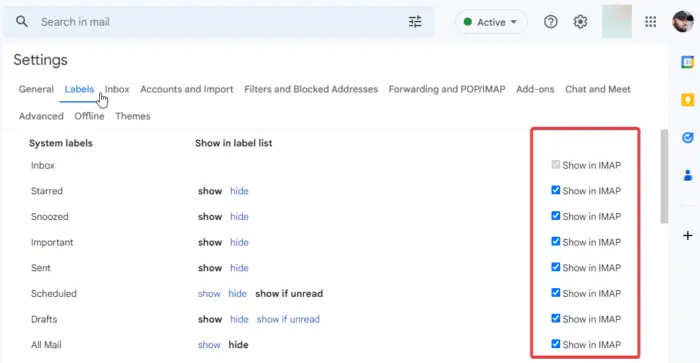
يحتاج Mail for Windows و Outlook إلى الوصول إلى مجلدات Gmail. للقيام بذلك ، تحتاج إلى التأكد من ظهور مجلداتك في ملف إعدادات IMAP . أنت حر في اختيار التسميات التي تريد أن تظهر على IMAP. يمكنك إزالة تلك التي لا تريدها. إليك كيفية تمكين المجلد على Gmail:
- في متصفحك ، قم بتسجيل الدخول إلى حساب Gmail الخاص بك.
- انقر على إعدادات رمز في أعلى اليمين. قم بالتمرير لأسفل وحدد مشاهدة كل الإعدادات.
- في النافذة الجديدة ، حدد تسميات في الشريط العلوي.
هنا ، يتم تمكين كل تصنيف تريده عن طريق تحديد المربع المجاور لـ عرض في IMAP على كل ملصق. تأكد من تمكين العناصر الرئيسية مثل البريد المرسل و Inbox و All Mail و Trash.
4] أعد تشغيل البريد و Outlook لجهاز الكمبيوتر الذي يعمل بنظام Windows
بمجرد اكتمال جميع الخطوات المذكورة أعلاه ، تحتاج إلى تحديث أو إعادة تحميل البريد الخاص بك لنظامي التشغيل Windows و Outlook. إذا كنت تستخدم Outlook Web ، فانقر فوق زر التحديث في المستعرض الخاص بك أو انقر بزر الماوس الأيمن في أي مكان على الصفحة وحدد إعادة التحميل. في Mail لـ Windows ، استخدم رمز إعادة التحميل الدائري. يُرجى منحها بعض الوقت ، لأن عملية المزامنة قد تستغرق ما يصل إلى 15 دقيقة. هذا كل شئ.
نأمل أن يساعدك هذا الدليل في إصلاح المشكلات التي واجهتها عند توصيل حساب Google الخاص بك بـ Microsoft Cloud.
هل يعمل Gmail مع حساب Microsoft؟
يعمل Gmail مع حساب Microsoft كاسم مستخدم. عند إنشاء حساب Microsoft Cloud ، يمكنك استخدام أي عنوان بريد إلكتروني ، مثل Gmail أو Hotmail أو Yahoo أو Outlook. يمكنك أيضًا تكوين إعداداتهم وتلقي أو إرسال رسائل بريد إلكتروني من أي من حسابات عملاء البريد الإلكتروني هذه. عند استخدام عنوان Gmail لإنشاء حساب Microsoft ، استخدم كلمة مرور جديدة ، وليس تلك الموجودة على Gmail.
لماذا لا تتم مزامنة Gmail و Outlook؟
قد يفشل Outlook في المزامنة مع Gmail لأسباب مثل سرعات الإنترنت البطيئة ، ونظام التشغيل Windows القديم ، وإعدادات Outlook غير المكونة ، من بين أسباب أخرى. قبل مزامنة برامج البريد الإلكتروني هذه ، تحتاج إلى التأكد من تحديث جميع الإعدادات والتطبيقات. إذا واجهت أي مشاكل ، يمكنك اتباع الخطوات المذكورة أعلاه لإصلاحها.















